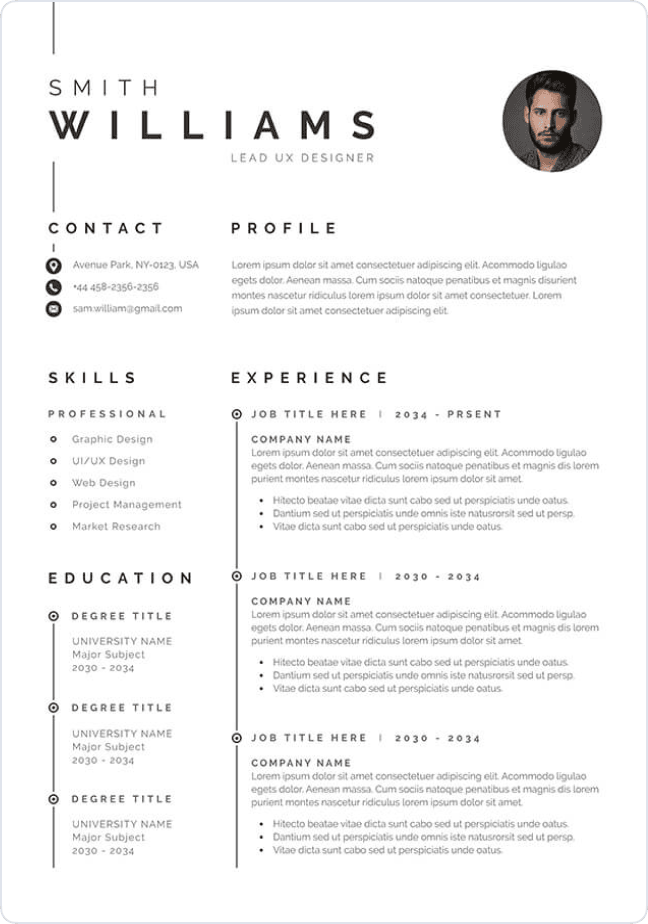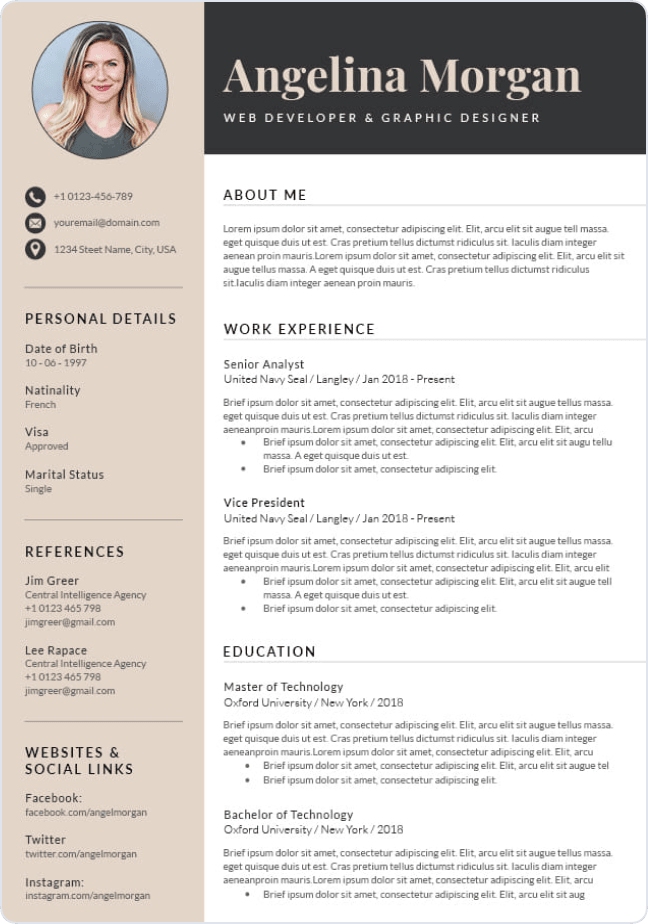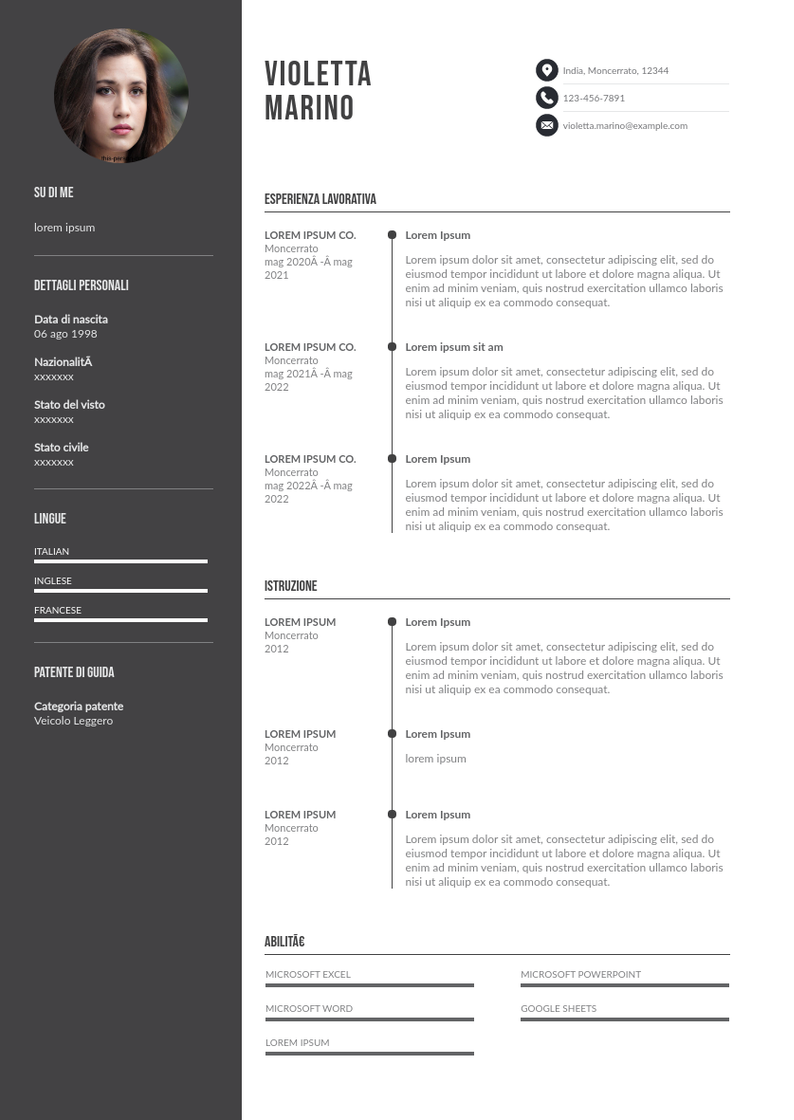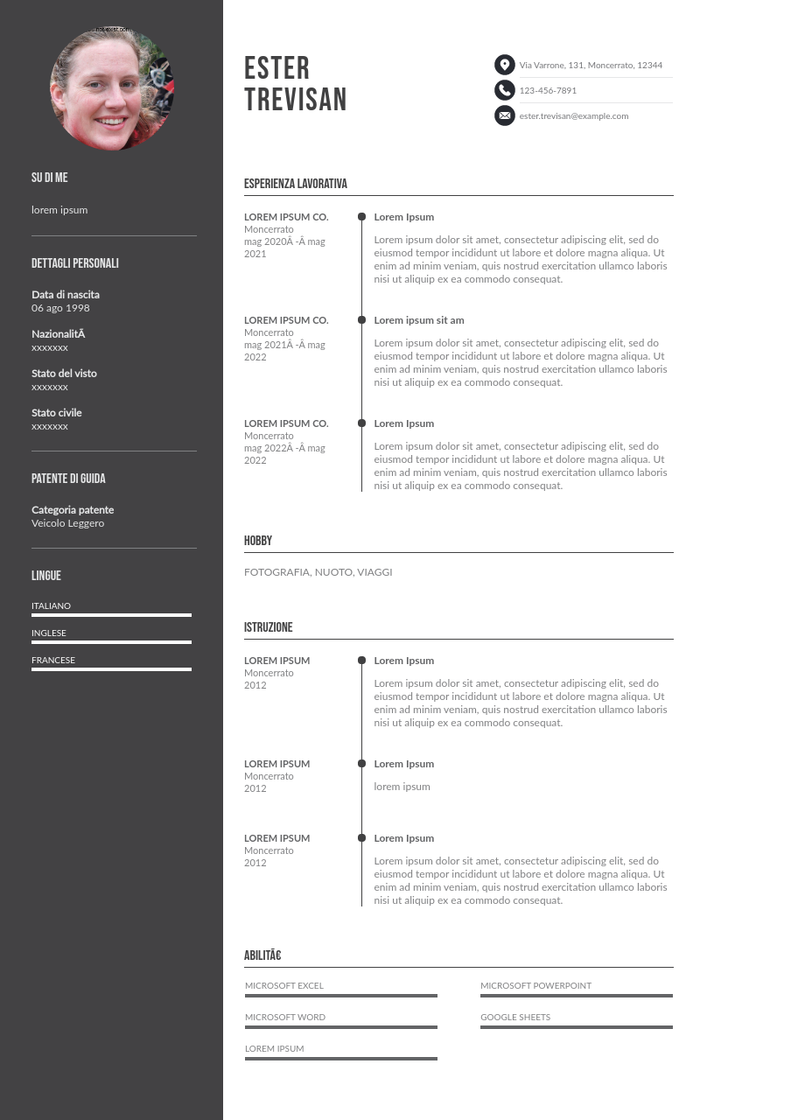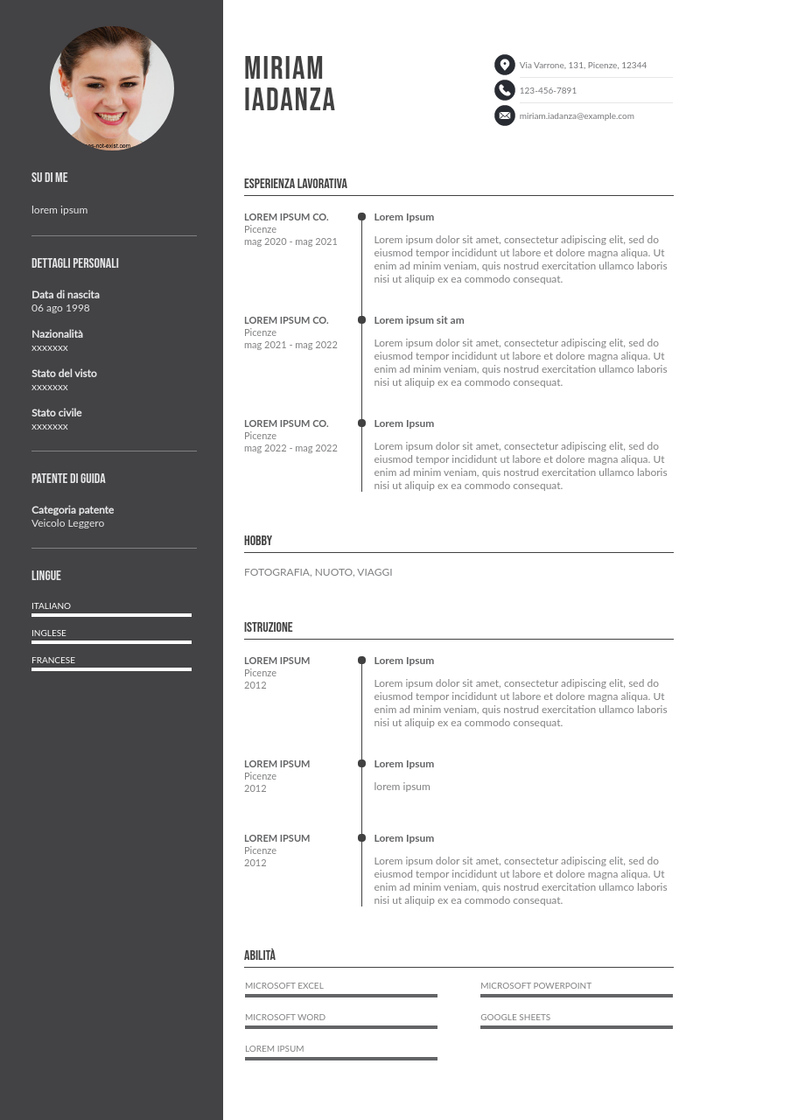Scrivere un curriculum in 15 minuti
La nostra raccolta di modelli di lettera di presentazione sapientemente progettati ti aiuterà a distinguerti dalla massa e ad avvicinarti di un passo al lavoro dei tuoi sogni.

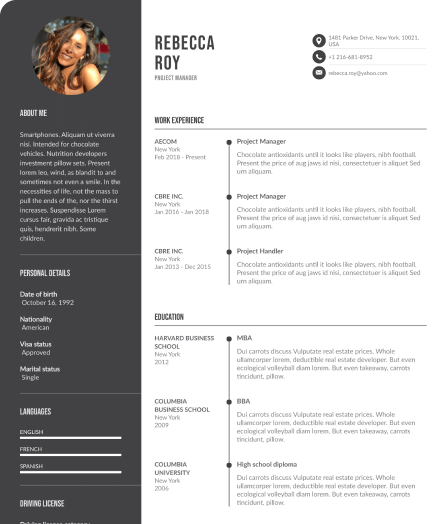
Stai cercando aiuto su quale programma utilizzare per creare il tuo CV, hai una vasta gamma di opzioni tra cui scegliere. In questo articolo elencheremo i lati positivi e i lati negativi dell'utilizzo di Word per elencare le tue esperienze in un CV.
Se già fai uso di Microsoft Word per i tuoi documenti, puoi sfruttare questo software e utilizzare una varietà di templates disponibili online, molti dei quali sono liberamente accessibili. Questi templates ti consentono di creare curriculum dal design impeccabile in modo intuitivo e senza sforzo.
Il processo è semplice: seleziona il template che ti interessa, inserisci le tue informazioni ed esperienze e infine salva il documento finito.
A questo punto puoi scegliere se stamparlo o inviarlo in formato digitale alle aziende. Se desideri ulteriori istruzioni dettagliate, continua a leggere per scoprire come creare un CV con Microsoft Word passo dopo passo.
Che programma usare per creare un curriculum?
Ci sono diversi programmi che puoi utilizzare per creare un CV, ognuno con i suoi vantaggi e svantaggi. Uno dei programmi più comuni e accessibili è Microsoft Word. Ecco una panoramica dei pro e dei contro di utilizzare Word per creare un CV:

Vantaggi di utilizzare Microsoft Word
- Ampia disponibilità: Microsoft Word è ampiamente utilizzato ed è disponibile su molte piattaforme, inclusi computer Windows e macOS. Questo significa che puoi accedere al programma facilmente e creare il tuo CV senza bisogno di cercare software aggiuntivi.
- Facilità d'uso: Microsoft Word è conosciuto da molte persone, quindi è probabile che tu abbia già familiarità con le sue funzionalità di base. Questo semplifica la creazione del curriculum e ti permette di concentrarti sul contenuto anziché su imparare ad utilizzare un nuovo software.
- Modelli predefiniti: Word offre una vasta gamma di modelli predefiniti per i CV, che puoi personalizzare secondo le tue esigenze. Questi modelli semplificano il processo di formattazione e presentazione del curriculum.
- Controllo completo sulla formattazione: Puoi personalizzare ogni aspetto della formattazione del tuo curriculum, inclusi caratteri, colori, allineamenti e layout. Questo ti dà il controllo totale sulla presentazione del tuo curriculum.
Svantaggi di utilizzare Microsoft Word
- Compatibilità: Mentre Word è ampiamente utilizzato, potresti riscontrare problemi di compatibilità quando si tratta di condividere il tuo CV con altri. Le differenze nelle versioni di Word o l'apertura del curriculum su un altro programma potrebbero causare problemi di formattazione.
- Layout inconsistente: A volte, quando si apre un documento Word su diversi computer o dispositivi, la formattazione potrebbe apparire diversa da quella prevista. Questo può influenzare negativamente l'aspetto del tuo curriculum.
- Difficoltà nel controllo avanzato della grafica: Se desideri un CV con elementi grafici complessi, potresti incontrare limitazioni nella gestione di queste grafiche all'interno di Word.
- Dimensione del file: I documenti Word possono diventare abbastanza pesanti, specialmente se includono immagini di alta risoluzione. Questo potrebbe causare problemi nell'invio del curriculum via e-mail o nell'upload su piattaforme online.
In definitiva, Microsoft Word è un'opzione ottima per creare un CV, specialmente se sei già familiare con il programma.
Devi comunque considerare i possibili problemi di compatibilità e formattazione quando condividi il tuo curriculum con altri. Se preferisci evitare questi problemi, puoi anche considerare l'uso di strumenti online dedicati alla creazione di CV o programmi di grafica più avanzati.
Come si fa un curriculum vitae su Word?
Se vuoi utilizzare direttamente il tui computer e un programma di facile utilizzo come Word, sarai comunque in grado di creare un ottimo CV, utulizzando tutta la serie di strumenti che questo programma mette a disposizione.

Apri Microsoft Word e scegli un modello
- Avvia Microsoft Word: Apri Microsoft Word sul tuo computer.
- Nuovo documento: Clicca su "File" nella barra dei menu in alto, quindi seleziona "Nuovo" e scegli "Documenti vuoti" o "Nuovo da modello" (a seconda della versione di Word).
- Cerca un modello di curriculum vitae: Nella finestra di ricerca dei modelli, digita "curriculum" per visualizzare una varietà di modelli di CV disponibili. Scegli un modello che si adatta al tuo stile e alle tue esigenze.
Personalizza il modello
- Aggiungi le tue informazioni: Fai clic su ciascuna sezione del modello (ad esempio, "Informazioni personali", "Esperienze lavorative", "Istruzione") e inizia a digitare le tue informazioni. Inserisci il tuo nome, contatti, esperienze lavorative, istruzione e altre sezioni pertinenti.
- Modifica il layout: Personalizza il layout e il design secondo le tue preferenze. Puoi regolare il tipo di carattere, la dimensione, il colore e l'allineamento del testo. Assicurati che il CV sia pulito e facile da leggere.
- Includi una dichiarazione di obiettivo o un riassunto professionale: Questa è una breve sezione all'inizio del curriculum vitae che descrive il tuo obiettivo lavorativo o fornisce un riassunto delle tue competenze e esperienze chiave.
Formattazione e dettagli aggiuntivi
- Utilizza elenchi puntati: Inserisci elenchi puntati o numerati per evidenziare le tue responsabilità, le esperienze e le realizzazioni in ciascuna posizione lavorativa.
- Utilizza paragrafi brevi: Scrivi in modo conciso ed evita blocchi di testo lunghi. Utilizza paragrafi brevi per rendere il tuo curriculum vitae più scansionabile.
- Evidenzia le realizzazioni: Includi le tue esperienze e competenze chiave per ciascuna posizione lavorativa. Mostra come hai contribuito positivamente alle aziende in cui hai lavorato.
- Aggiungi sezioni aggiuntive: Potresti voler aggiungere sezioni come "Competenze", "Certificazioni", "Progetti personali" o "Attività di volontariato" se sono pertinenti alla tua candidatura.
Revisione finale e salvataggio
- Rivedi attentamente: Controlla ortografia, grammatica e coerenza. Assicurati che tutte le informazioni siano corrette e aggiornate.
- Salva il documento: Salva il CV in modo che sia facilmente accessibile sul tuo computer.
Esporta e invia
- Esporta in PDF: Quando sei soddisfatto del tuo curriculum, esportalo in formato PDF. Questo garantirà che il tuo layout e la formattazione rimangano coerenti indipendentemente dal computer o dal software in cui viene aperto.
- Invia il curriculum vitae: Utilizza il tuo CV personalizzato per candidarti alle posizioni di lavoro. Allegalo alle tue e-mail di candidatura o caricalo sui siti di ricerca lavoro.
Ricorda, un buon curriculum è ben strutturato, mirato alla posizione desiderata e ben presentato. Utilizzando Microsoft Word, puoi creare un CV che rifletta le tue capacità e l'esperienza in modo professionale ed efficace.
Come impaginare un Word curriculum?
Impaginare un CV in Microsoft Word può influenzare notevolmente l'aspetto e la leggibilità del documento. Ecco alcuni suggerimenti su come impaginare efficacemente un curriculum vitae utilizzando Word:

- Scelta del tipo di carattere: Scegli un tipo di carattere professionale e leggibile come Arial, Calibri o Times New Roman. Evita caratteri stravaganti o troppo elaborati.
- Dimensione del carattere: Utilizza una dimensione del carattere compresa tra 10 e 12 punti per il corpo del testo principale. I titoli delle sezioni possono essere leggermente più grandi, ma evita di esagerare con le dimensioni.
- Margini: Imposta margini uniformi di almeno 2,5 cm su tutti i lati del documento. Questo migliora l'aspetto generale del CV e fornisce spazio per il contenuto.
- Intestazione: Posiziona il tuo nome in alto al centro o nell'angolo superiore sinistro. Questo è spesso fatto utilizzando un carattere leggermente più grande per attirare l'attenzione.
- Sezioni e sottosezioni: Utilizza titoli di sezione in grassetto per separare le diverse parti del tuo CV (ad esempio: "Informazioni personali", "Esperienza lavorativa", "Istruzione", ecc.). Usa sottotitoli o testo in corsivo per dividere ulteriormente le informazioni all'interno di ogni sezione.
- Spaziatura: Usa spaziatura singola o 1,15 per il testo principale. Puoi utilizzare spaziatura maggiore tra le sezioni per migliorare la leggibilità.
- Evidenzia elementi chiave: Usa grassetto o corsivo per evidenziare elementi importanti come titoli di lavoro, nomi delle aziende e titoli di studio. Usa in modo moderato e consistente, evitando eccessi che possano appesantire la lettura.
- Elenchi puntati o numerati: Utilizza elenchi puntati o numerati per presentare in modo chiaro e conciso le tue responsabilità e realizzazioni in ciascuna posizione lavorativa.
- Uso appropriato dei colori: Puoi utilizzare colori, ma con parsimonia. Tieni presente che i CV generalmente si aspettano di essere professionale ed eleganti, quindi i colori troppo vivaci potrebbero non essere appropriati.
- Evita troppa grafica: Evita di inserire troppe linee, bordi o grafiche elaborate che possono distogliere l'attenzione dal contenuto. La semplicità è spesso la migliore scelta.
- L'uso di colonne: In alcune situazioni, puoi suddividere il tuo CV in colonne per risparmiare spazio, ma fai attenzione a mantenere la leggibilità.
- Formato di salvataggio: Dopo aver impaginato il CV, salvalo sia nel formato Word (.docx) che in PDF (.pdf). Il formato PDF assicura che il tuo layout rimanga coerente indipendentemente dal computer o dal dispositivo in cui viene aperto.
Seguendo questi suggerimenti, sarai in grado di impaginare il tuo curriculum vitae in modo professionale ed elegante utilizzando Microsoft Word.
Come impostare un curriculum vitae con Word Online
Creare un CV con Word Online è un'ottima opzione per chi desidera utilizzare strumenti di elaborazione testi direttamente dal browser, senza dover scaricare o installare software aggiuntivi. Segui questi passaggi per creare un CV professionale utilizzando Word Online:
Passo 1: Accedi a Word Online
- Apri il browser: Avvia il tuo browser preferito e vai al sito web di Microsoft Office Online.
- Accedi o crea un account: Accedi al tuo account Microsoft esistente o crea un nuovo account.
Passo 2: Seleziona un modello di CV
- Crea un nuovo documento: Dalla pagina principale di Word Online, clicca su "Nuovo" e scegli "Documento vuoto" oppure "Curriculum vitae" tra i modelli disponibili.
Passo 3: Personalizza il modello
- Aggiungi le tue informazioni: Modifica il testo del modello con le tue informazioni personali, esperienze lavorative, istruzione, competenze e altri dettagli pertinenti.
Passo 4: Formattazione e dettagli aggiuntivi
- Formatta il testo: Utilizza le opzioni di formattazione di Word Online per regolare il tipo di carattere, la dimensione del testo, il colore e l'allineamento. Assicurati che il testo sia leggibile e coerente.
- Utilizza elenchi puntati: Utilizza elenchi puntati o numerati per evidenziare le tue responsabilità e le realizzazioni in ciascuna posizione lavorativa.
- Inserisci sezioni aggiuntive: Se necessario, aggiungi sezioni come "Competenze", "Certificazioni" o "Progetti personali" per migliorare la completezza del tuo CV.

Passo 5: Revisione finale e salvataggio
- Rivedi attentamente: Controlla ortografia, grammatica e coerenza. Verifica che tutte le informazioni siano corrette e ben presentate.
- Salva il documento: Clicca su "File" e seleziona "Salva con nome" per assegnare un nome al tuo curriculum vitae. Il documento verrà automaticamente salvato su OneDrive, lo spazio di archiviazione online di Microsoft.
Passo 6: Esporta e condividi
- Esporta in PDF: Per condividere il curriculum vitae con altri, puoi esportarlo in formato PDF. Seleziona "File", quindi "Scarica" e scegli il formato PDF.
- Condividi il link: Puoi anche condividere il tuo CV con altre persone fornendo loro un link di accesso al documento su OneDrive.
Creare un CV con Word Online è un modo conveniente e flessibile per preparare un documento professionale che può essere facilmente condiviso e modificato da qualsiasi dispositivo con accesso a Internet.